Fabric에 프린팅하기 위한 빌드 트레이 준비(3DFashion 기술)
3DFashion 기술로 활성화된 J850 프린터로 프린팅할 때는 빌드 트레이에 섬유를 놓고 고정해야 합니다. 트레이 유형, 섬유 유형, 두께, 크기 및 프린팅 재료가 빌드 트레이 준비 프로세스에 영향을 줄 수 있습니다. 다양한 프린터와 애플리케이션에 사용할 수 있는 다양한 트레이 유형이 있습니다. 이러한 옵션은 섬유를 트레이에 고정하는 방법에 영향을 미칩니다.
그리고 유연한 재료로 프린팅해야 할 경우, 트레이에서 직접 카펫을 프린팅하고 양면 접착 테이프를 붙이는 작업이 트레이 준비 과정에 포함됩니다.
경고: 화재 위험
프린팅 시 섬유를 사용하면 화재가 일어날 수 있습니다. 점화 온도 또는 녹는점이 105°C(221°F) 미만인 섬유는 사용하지 마십시오.
섬유에 프린팅하기 위해 빌드 트레이를 준비하려면:
| 1. | 다음 항목을 준비합니다. |
| • | 다음 치수의 섬유 조각 |
탈착식 트레이의 경우:
| • | 최소 크기: 560mm x 460mm(22.0인치 x 18.1인치) |
| • | 최대 크기: 2m x 2m(78.7인치 x 78.7인치) |
| • | 두께: 0.2–3mm(0.01–0.12인치) |
3DFashion Fabrix 트레이용:
| • | 크기: 560mm x 460mm(22.0인치 x 18.1인치) |
| • | 두께: 0.5–2mm(0.02–0.08인치) |
참고:
| • | 마이크로미터 단위 ABS 디지털 두께 게이지(액세서리 키트에 제공됨) |
| • | 섬유 삽입 도구(액세서리 키트에 제공됨)—빌드 트레이와 주변 영역 간 틈으로 초과 섬유를 밀어넣기 위함 |
| • | 양면 접착 테이프 한 장(액세서리 키트에 제공됨)—필요 시 섬유를 제위치에 고정함 |
참고:
| • | 고무 핸드 롤러(액세서리 키트에 제공됨)—양면 접착 테이프 및 섬유를 카펫에 적절하게 배치함 |
| 2. | 섬유가 구겨지지 않았는지 확인하십시오. 필요한 경우 다림질하십시오. |
| 3. | 트레이에 양면 접착 테이프가 있는 경우 다음 중 하나를 수행하십시오. |
| • | 트레이에 직접 프린팅해야 할 경우 스크래퍼를 사용하여 카펫 및 테이프를 제거하십시오. |
| • | 테이프의 점착성이 섬유를 제위치에 고정하기에 적당한지 확인하십시오. 적당하지 않으면, 스크래퍼를 사용하여 카펫 및 테이프를 제거하십시오. |
| 4. | Options (옵션) 메뉴에서 Fabric Preparation (섬유 준비) 마법사를 시작합니다. |
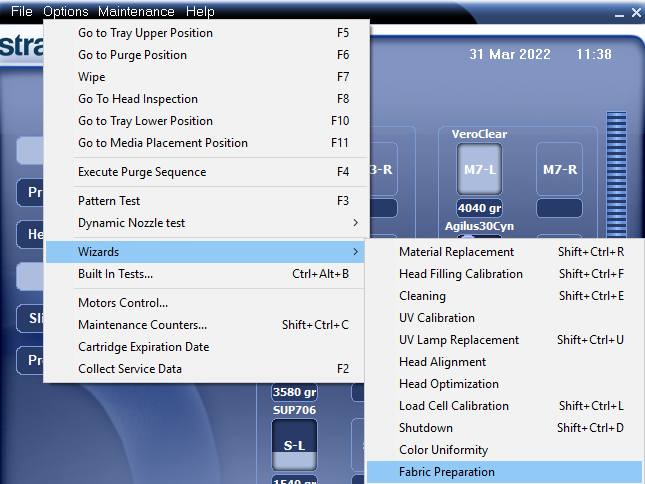
Options (옵션) > Wizards (마법사) 메뉴
| 5. | 화면이 표시되면 Next (다음)를 클릭합니다. |
| 6. | 수행할 작업을 선택합니다. |
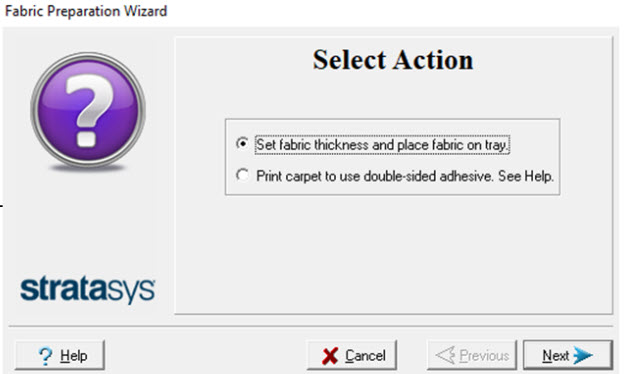
섬유 두께 설정 또는 카펫 프린팅 선택
| • | 트레이에 직접 섬유를 배치하는 경우, Set fabric thickness and place fabric on tray (섬유 두께 설정 및 트레이에 섬유 배치)를 선택하고 Next (다음)를 클릭하고 11 단계로 계속합니다. |
| • | 양면 접착 테이프에 섬유를 배치하는 경우 Set fabric thickness and place fabric on tray (섬유 두께 설정 및 트레이에 섬유 배치)를 선택하고 Next (다음)를 클릭하고 11 단계로 계속합니다. |
| • | 카펫을 프린팅해야 할 경우 Print carpet to use double-sided adhesive (카펫을 프린팅하여 양면 접착제 사용)를 선택하고 Next (다음)를 클릭합니다. 그런 다음, 섬유 및 양면 접착 테이프 두께를 설정하고 트레이에 섬유를 고정합니다. |
참고:
| 7. | 빌드 트레이가 깨끗한지 확인하고 커버를 닫으십시오. 마법사 화면에서 내용을 확인하고 Next (다음)를 클릭합니다. |
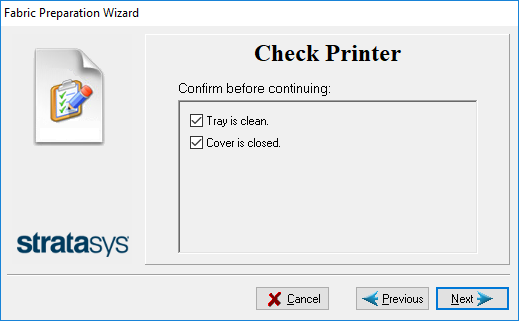
트레이가 깨끗하고 커버가 닫혔음을 확인
카펫이 트레이의 프린팅 가능 영역에 프린팅됩니다(트레이의 가장자리까지는 아님). 이 작업에는 최대 10분이 걸릴 수 있습니다.
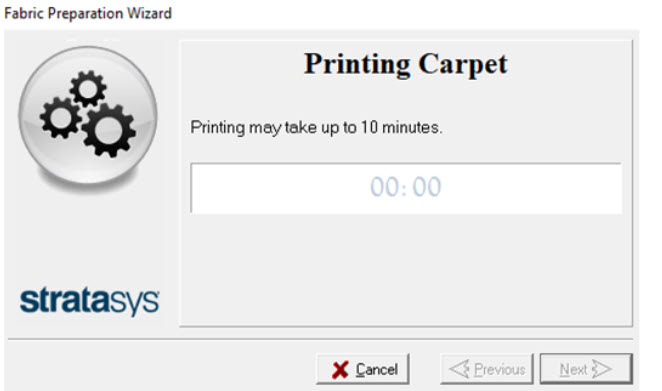
카펫 프린팅
| 8. | 끝나면 Next (다음)를 클릭합니다. |
| 9. | 수행할 작업을 선택합니다. |
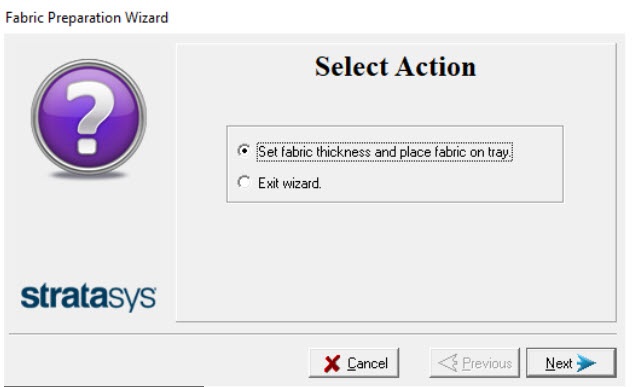
섬유 두께 설정 작업 선택 또는 마법사 종료
| • | 양면 접착 테이프를 카펫에 놓은 다음 그곳에 섬유를 고정하려면 Set fabric thickness and place fabric on tray (섬유 두께 설정 및 트레이에 섬유 배치)를 선택하고 Next (다음)를 클릭하십시오. |
| • | 계속하고 싶지 않다면 Exit wizard (마법사 종료)를 선택하고 Next (다음)를 클릭합니다. |
| 10. | 마이크로미터 단위 ABS 디지털 두께 게이지를 사용하여 섬유 두께를 측정합니다. |

섬유 두께 측정
참고:
| 11. | 다음 화면에서 다음의 두께(밀리미터, mm)를 입력합니다. |
| • | 섬유 |
| • | 양면 접착 테이프 양면 접착 테이프 두께를 테이프 또는 패키지에 프린팅되는 측정값으로 설정합니다. 공급된 양면 접착 테이프의 두께는 0.3mm입니다. |
트레이에 직접 프린팅하는 경우, 양면 접착 테이프 두께를 0으로 설정합니다.
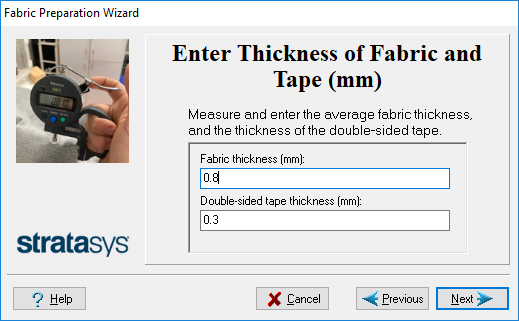
두께 매개변수를 입력하여 프린팅 준비
| 12. | 빌드 트레이가 깨끗한지 확인하고 커버를 닫습니다. 마법사 화면에서 내용을 확인하고 Next (다음)를 클릭합니다. |
중요:
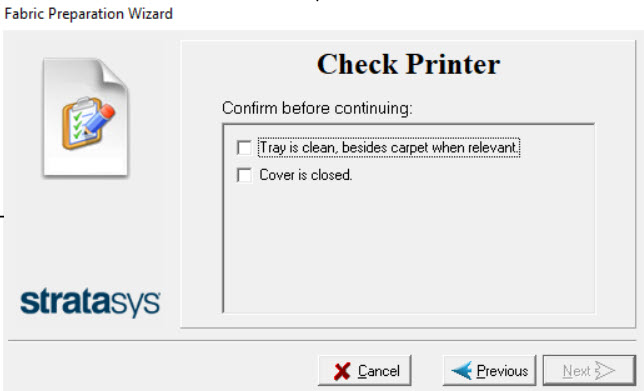
두께 매개변수를 입력하여 프린팅 준비
트레이가 섬유 배치를 위해 위로 이동합니다.
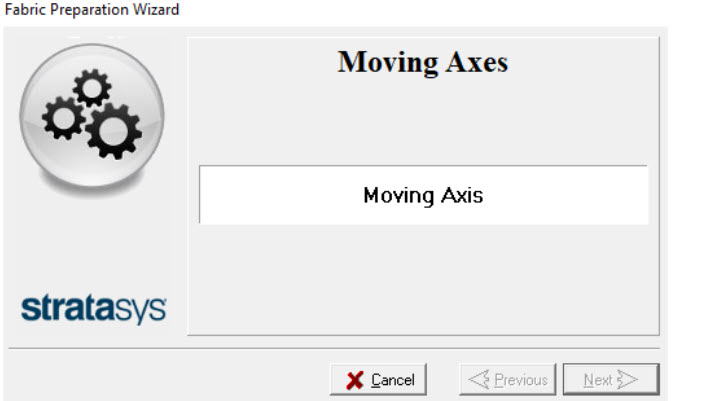
축 이동
| 13. | 끝나면 Next (다음)를 클릭합니다. |
| 14. | 커버를 엽니다. |
| 15. | 다음 화면이 나타나면 16–22단계에 설명된 대로 섬유를 고정합니다. |
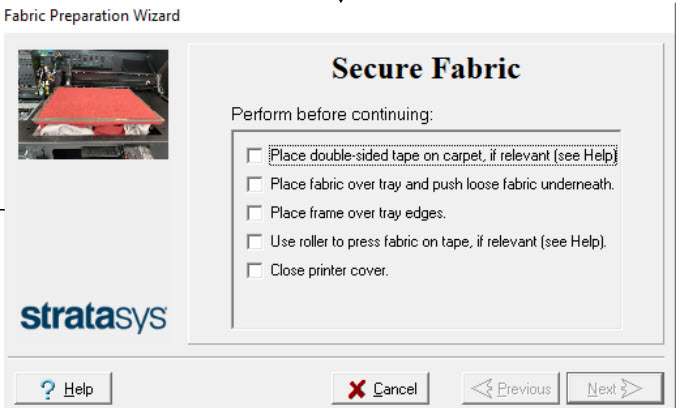
섬유 고정
a. 고무 핸드 롤러를 사용하여 카펫에 양면 접착 테이프를 놓고 전체 트레이 표면을 덮도록 하십시오.

카펫 포함 탈착식 트레이(샘플)

탈착식 트레이에 양면 접착 테이프 놓기(샘플)
b. 양면 접착 테이프의 뒷면을 제거합니다.

양면 접착 테이프 뒷면 제거됨(샘플)
| 17. | 다음 중 하나를 수행하십시오. |
| • | 트레이에 양면 접착 테이프 카펫이 있을 경우, 양면 접착 테이프 위에 섬유를 놓습니다. |
| • | 트레이가 깨끗하면 트레이 위에 바로 섬유를 놓습니다. |
| 18. | 경우에 따라 느슨한 섬유를 트레이 밑으로 밀어넣습니다. |

탈착식 트레이 밑으로 느슨한 섬유 밀어넣기(샘플)
| 19. | 탈착식 트레이의 경우, 트레이와 프레임 안쪽 가장자리 사이의 틈 너비에 따라 프레임을 선택합니다. |
| • | 1.5mm 틈—얇은 섬유로 작업하는 경우 |
| • | 3mm 틈—두꺼운 섬유로 작업하는 경우 |
| 20. | 트레이 가장자리 위에 프레임을 조심스럽게 놓습니다. |
주의: 핀치 포인트
탈착식 트레이의 경우: 프레임을 트레이의 자석 가까이로 가져가면 핀치 포인트 위험이 발생합니다. 프레임과 트레이 사이 틈에 손가락을 넣지 마십시오.
주의: 움직이는 부품
3DFashion Fabrix 트레이의 경우: 프린터가 손상되지 않게 하려면 항상 자석 릴리스 레버가 슬롯에 접혀 있는지 확인하십시오.
| 21. | 프레임 밑에서 섬유 가장자리를 늘여 당겨 트레이의 섬유를 조정합니다. 섬유를 잡아당겨 트레이 전체에 팽팽하게 펴야 합니다. |

탈착식 트레이의 섬유 스트레칭(샘플)

3DFashion Fabrix 트레이의 섬유 스트레칭(샘플)
참고:
| 22. | 프린터 커버를 닫습니다. |
| 23. | 마법사 화면의 작업을 확인하고(15단계 참조) Next (다음)를 클릭합니다. |
트레이가 Home (홈) 위치로 이동합니다.
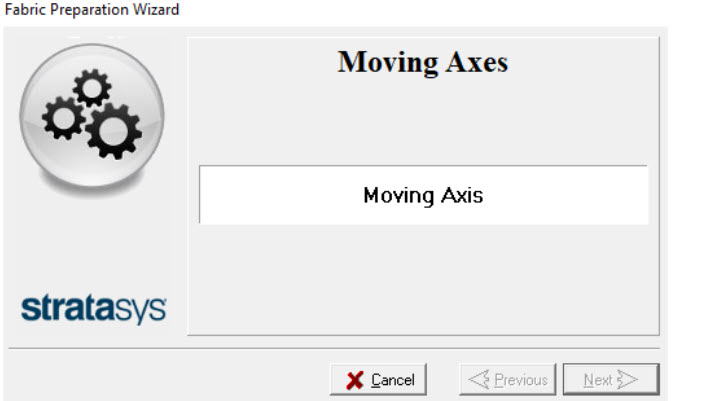
축 이동
| 24. | 끝나면 Next (다음)를 클릭합니다. |
| 25. | 수행할 작업을 선택합니다. |

반복할 작업 선택 또는 섬유 배치 확인
| • | 섬유 배치를 조정하려면 Repeat fabric placement (섬유 배치 반복)를 선택하고 Next (다음)를 클릭하고 12단계로 계속합니다. |
| • | 마법사를 완료하려면 Confirm fabric placement and save new parameters (섬유 배치 확인 및 새 매개변수 저장)를 선택하고 Next (다음)를 클릭합니다. |
| 26. | Done (완료)을 클릭합니다. |
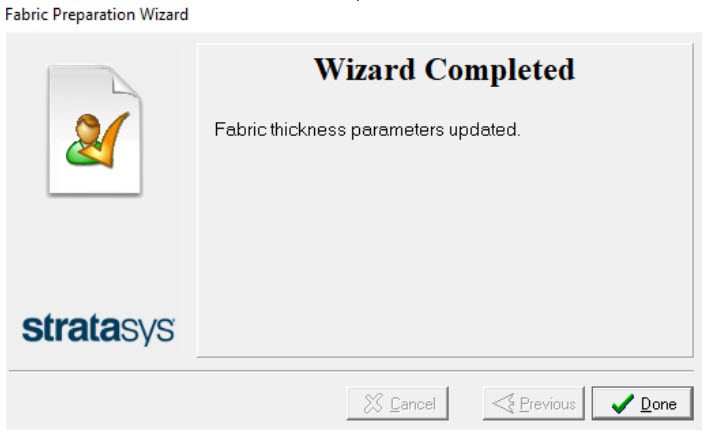
마법사 완료
| 27. | 커버를 열고 트레이를 점검합니다. |
a. 섬유 삽입 도구를 사용하여 트레이 밑으로 느슨한 섬유를 밀어넣습니다.

섬유 삽입 도구를 사용하여 초과 섬유 집어넣기(샘플)
b. 느슨한 섬유를 제거합니다.
c. 트레이 표면의 섬유 주름을 매끄럽게 폅니다.
| 28. | 커버를 닫습니다. |
| 29. | 프린팅 작업을 보낸 후 다음 메시지가 표시됩니다. |
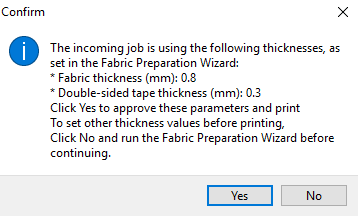
섬유 준비 매개변수 확인(샘플)
| • | 매개변수를 승인하려면 Yes (예)를 클릭합니다. 프린팅이 즉시 시작됩니다. |
| • | 섬유 준비 매개변수를 업데이트하려면 No (아니요)를 클릭하십시오. 그러면 프린팅 작업이 취소되고 Fabric Preparation (섬유 준비) 마법사를 수행해야 합니다. |
